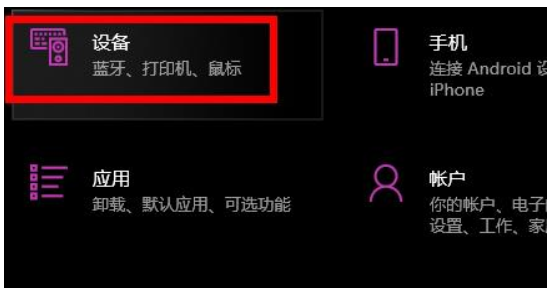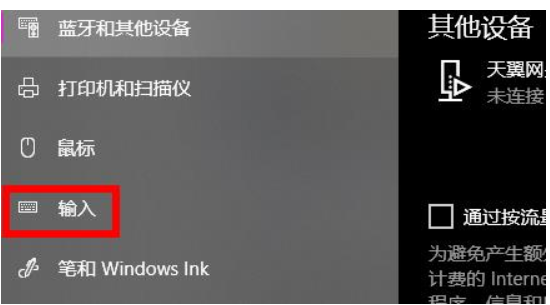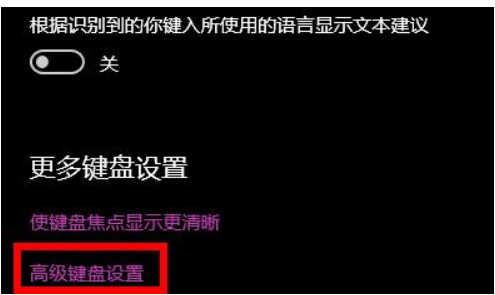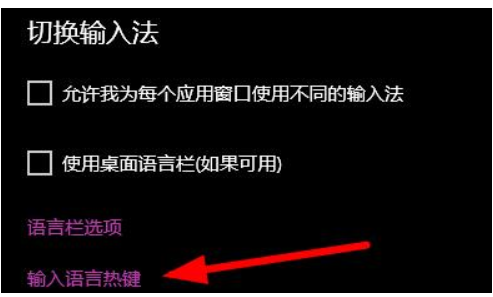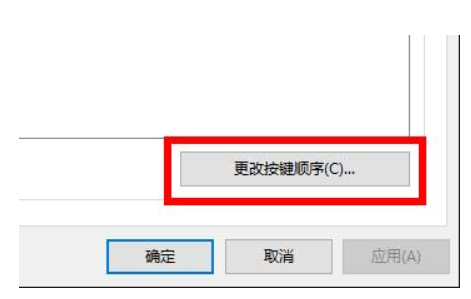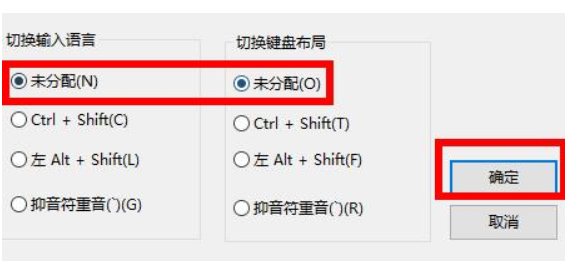Win10快捷键模式怎么退出?Win10快捷键模式退出教程
Win10快捷键模式怎么退出?使用快捷键,我们可以大大地提高操作效率和工作效果。对于那些不习惯用快捷键进行操作的用户来说,更想要退出快捷键模式。下面小编就给大家介绍Win10快捷键模式退出的使用方法,以帮助大家更加方便、快速地退出快捷键模式。
Win10快捷键模式退出教程:
1. 最先按住快捷键“Win+I”开启Windows设定,点击“机器设备”。
2. 随后点击左边的“输入”。
3. 再点击右边的“高級键盘设置”。
4. 点击挑选“输入语言热键”。
5. 点击“更改按键顺序”。
6. 所有挑选“未分配”就可以。
相关文章
- Win10提示当前没有可用的电源选项怎么办
- Win10电脑不显示缩略图终极解决方法
- Win10右键点击图标没有反应怎么办
- Win10用户头像怎么恢复默认头像-恢复Win10账户默认头像教程
- 如何关闭(或启用)Windows 10的Xbox游戏栏
- Win10安装字体显示字体无效怎么办
- Win10打印机共享错误0x000003e3最新解决方法
- Win10在哪关掉访问任务权限
- 玩恶灵附身1闪屏或者黑屏进不去怎么办
- Win10系统不显示光驱怎么办
- Win10笔记本任务栏点不动但桌面正常的解决方法
- 不小心把微软商店删除了怎么办-Win10应用商店误删后的找回方法
- Win10系统玩不了红警3怎么办-Win10玩不了红警3的解决方法
- Win10待机后鼠标无法唤醒电脑的解决方法
- Win10驱动备份在哪个文件夹
- 如何关闭Win10文件夹右边预览功能